C'est celui avec ce nouveau gestionnaire de machines virtuelles, qui est utilisé pour ordinateur Mac Os et la meilleure chose à propos de cette application est qu'elle a son propre assistant pour prendre les nouveaux utilisateurs par la main. C'est que les avancées technologiques poussent comme de la mousse et créent de nouveaux outils pour résoudre des problèmes complexes.
Cela peut vous sembler très étrange, en installant facilement Windows sur mon Mac dans une machine virtuelle avec Parallels. Mais je peux vous garantir que c'est très normal et facile à utiliser, bien sûr avec l'aide de notre tutoriel. Ensuite, nous expliquerons les étapes que vous suivrez pour entrer dans la vague de la machine virtuelle.

Comment installer facilement Windows sur mon Mac dans une machine virtuelle avec Parallels
L'option qu'ils pourront utiliser pour installer facilement Windows sur mon Mac dans une machine virtuelle avec Parallels. Cela nous permettra d'avoir le système d'exploitation Windows sur notre ordinateur Mac et d'utiliser ses applications utiles. Si vous suivez attentivement les instructions ci-dessous, vous pourrez le faire très facilement.
Pour commencer, nous voulons vous dire qu'il existe de nombreuses autres applications que vous pouvez télécharger et utiliser pour installer une machine virtuelle sur votre ordinateur. Mais nous allons vous apprendre à le faire avec une application qui s'appelle Parallels. Dans le lien suivant, vous pouvez le télécharger directement sur votre Mac sans complications.
Cette application est disponible en version 8 compatible avec Windows 8, mais on peut aussi la télécharger pour toute autre version de Windows. Vous pouvez également l'installer pour d'autres systèmes d'exploitation et même d'autres ordinateurs Mac Os. nous procéderons au téléchargement et à l'installation du programme sur notre ordinateur.
Une fois cela fait, nous l'exécuterons, lorsque vous le ferez, une fenêtre apparaîtra vous demandant d'installer Windows à partir du DVD ou du fichier image. Ou vous pouvez également sélectionner l'option de migration de Windows à partir d'un PC. Créez des clips dans l'option qui devrait de préférence être insérée dans un disque ou une image.
Lorsque vous faites cela, la fenêtre Insérer le disque d'installation et les options Installer depuis s'affichent, où vous pouvez le faire à partir d'un CD ou d'un DVD ROM. Vous pouvez également le faire à partir d'un fichier image. Et enfin, vous pouvez choisir l'option de continuer sans disque. Ensuite, vous devez cliquer sur pour continuer et l'installation commencera.
Une fois l'installation terminée, sur le écran volonté la version Windows que vous avez installé, cliquez maintenant pour commencer. Vous observerez plus tard que l'ensemble du processus commencera lorsque vous allumerez un ordinateur exécutant le système d'exploitation Windows. Vous pouvez passer en revue tous ses composants et applications et vous pouvez vérifier qu'ils sont exactement les mêmes. Il est à noter que tout comme vous pouvez personnaliser votre Mac avec Windows, il sera également possible de placer la barre Mac dans Windows 10.
Facile à utiliser sur Mac
Comme vous pouvez le voir, ce programme est tout simplement incroyable et vous pouvez obtenir la même chose avec les autres applications qui vous proposent comment installer Windows sur mon Mac depuis une machine virtuelle. Vous pouvez avoir accès à Microsoft Office, où vous trouverez ses différents programmes tels que l'éditeur de mots Word.
Aussi l'éditeur de calcul Exel, en plus de Power Point, entre autres, vous trouverez également le Bloc-notes et de nombreux accessoires qui n'appartiennent qu'à ce système d'exploitation. Comme vous pouvez le voir, cette application est vraiment très utile car c'est comme avoir deux ordinateurs complètement différents en un seul.
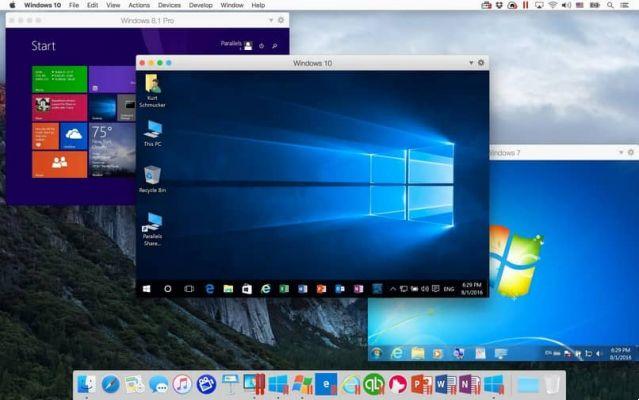
En effet, il y a beaucoup de choses que nous pouvons savoir et qui manqueront pour faire de notre monde un endroit sans trop de complications. Et de cette façon, en utilisant les indications fournies dans ce tutoriel, vous avez connu et appris comment installer facilement windows sur mon mac dans une machine virtuelle avec parallèles.


























